Aprende a implementar Material Dashboard en Laravel 9

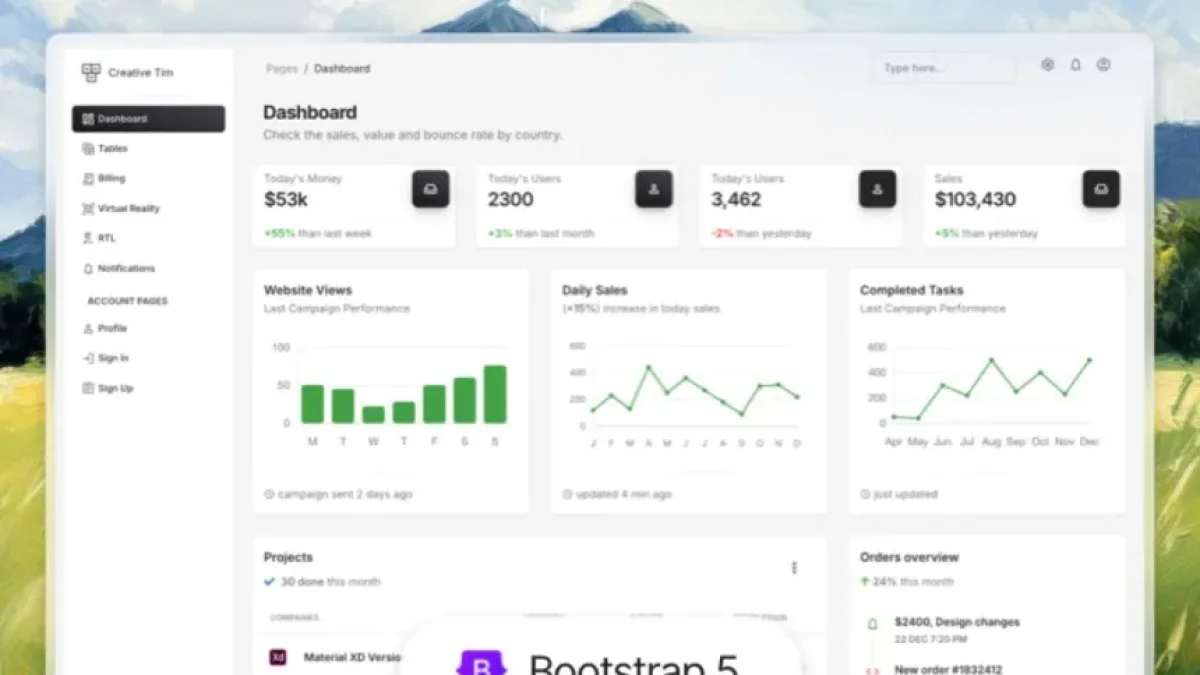
La implementación de un dashboard atractivo y funcional es fundamental para el desarrollo de aplicaciones web. En este contexto, el Material Dashboard se presenta como una opción eficiente y moderna que se puede integrar fácilmente en Laravel 9. Este artículo ofrece una guía paso a paso para ayudarte a implementar Material Dashboard en tu proyecto de Laravel.
¿Qué es Material Dashboard?
Material Dashboard es un conjunto de herramientas de diseño basado en el principal sistema de diseño de Google, Material Design. Este framework proporciona componentes visuales como botones, tarjetas y formularios que permiten crear interfaces de usuario limpias y responsivas. Al combinar Material Dashboard con Laravel 9, los desarrolladores pueden aprovechar lo mejor de ambos mundos: una potente estructura de backend y un diseño amigable en el frontend.
Preparativos iniciales
Antes de comenzar la implementación, es esencial asegurarse de que tienes instalado Laravel 9 en tu entorno de desarrollo. Puedes verificarlo abriendo una terminal y ejecutando el siguiente comando:
php artisan --versionSi no tienes Laravel instalado, puedes hacerlo siguiendo las instrucciones oficiales.
Lee también
Instalación de Material Dashboard
La instalación de Material Dashboard en Laravel 9 es un proceso sencillo. Primero, debes descargar los archivos del dashboard desde su página oficial. Puedes hacerlo a través de un enlace directo de descarga o utilizando un gestor de paquetes como npm.
Instalación mediante descarga
- Visita el sitio web de Material Dashboard y descarga la versión más reciente.
- Descomprime el archivo en tu proyecto Laravel, preferiblemente en la carpeta
public.
Instalación mediante npm
Si prefieres utilizar NPM, puedes instalar Material Dashboard con el siguiente comando:
npm install material-dashboardEsto añadirá el framework a tu proyecto y facilitará su gestión.
Lee también
Integración de Material Dashboard en Laravel
Una vez que hayas realizado la instalación, el siguiente paso es integrar los archivos de estilo y los scripts de Material Dashboard en tu aplicación Laravel. Para ello, deberás modificar el archivo resources/views/layouts/app.blade.php, que es donde se incluyen los estilos y scripts de tu aplicación.
- Abre el archivo
app.blade.php. - Asegúrate de incluir los links a los archivos CSS y JS de Material Dashboard en las secciones adecuadas. Por ejemplo, dentro de la etiqueta
<head>para los estilos y justo antes de la etiqueta de cierre</body>para los scripts.
<link rel="stylesheet" href="{{ asset('css/material-dashboard.css') }}">
<script src="{{ asset('js/material-dashboard.js') }}"></script>Creación de la estructura del dashboard
Con los estilos y scripts correctamente integrados, ya puedes comenzar a crear las vistas de tu dashboard. Laravel utiliza Blade como su motor de plantillas, lo que permite extender y personalizar las vistas fácilmente.
- Crea una vista llamada
dashboard.blade.phpdentro de la carpetaresources/views. - Extiende el layout base que configuraste y añade los componentes de Material Dashboard según tus necesidades.
Ejemplo de estructura básica
@extends('layouts.app')
@section('content')
<div class="container">
<h1>Panel de Control</h1>
<div class="row">
<!-- Ejemplo de uso de componentes -->
<div class="col-md-3">
<div class="card">
<div class="card-header">Título de la Tarjeta</div>
<div class="card-body">Contenido de la tarjeta.</div>
</div>
</div>
</div>
</div>
@endsectionConclusión
Implementar Material Dashboard en Laravel 9 es un proceso accesible que permite a los desarrolladores crear interfaces impactantes y funcionales. Siguiendo los pasos mencionados, puedes mejorar la experiencia de usuario de tus aplicaciones web sin complicaciones innecesarias.
Si deseas seguir aprendiendo sobre desarrollo web y tecnologías actuales, te invito a que explores más noticias y artículos de este estilo en mi blog. ¡Nos vemos en la próxima publicación!



















